RJ-2150
GYIK és hibaelhárítás |
A papírméret-beállítás használata (Windows esetén)
A nyomtató-beállítási eszköz [ Papírméret beállítása] menüpontja segítségével a nyomtató-illesztőprogram [ Papírméret] listájában nem található papírméret adható hozzá.
A normál nyomtató papírbeállításainak megadásával ellentétben a papírformátumot el kell küldeni a nyomtatóra, hogy a papírméret hozzáadható legyen a nyomtatóhoz.
Előfordulhat, hogy a nyomtató által nem regisztrált papírformátummal történő nyomtatás nem biztosítja a kívánt nyomtatási eredményt.
Papírméret beállítása párbeszédpanel
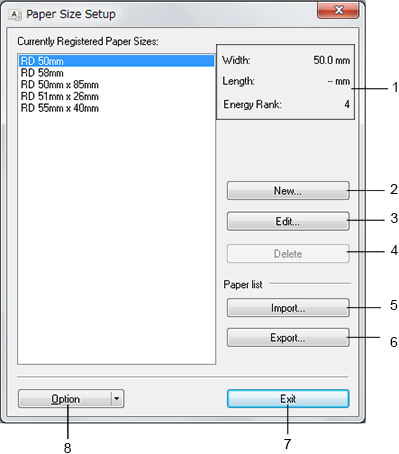
-
Az aktuális beállítások
a kiválasztott papírformátum aktuális beállításait jeleníti meg.
-
Új
kattintson erre a gombra a [ New ] párbeszédpanel megjelenítéséhez ésúj papírformátum regisztrálásához.Ne regisztrálja a papírméretet, ha már azonos papírméret van regisztrálva. Ez nem kívánt eredményt okozhat.
Az aktuálisan regisztrált papír méretével megegyező méretű papír használatához válassza ki a kívánt méretet a [ Papírméret beállítása ] párbeszédpanelen található [jelenleg regisztrált papírméretek] listából, majd módosítsa és írja felül a beállításokat a [ Szerkesztés] párbeszédpanelen. -
A Szerkesztés
szerkeszti a kiválasztott papírformátum beállításait.
A kiválasztott papírformátum új beállításokkal történő mentéséhez kattintson a [ Overwrite] (Felülírás) gombra. Ha új beállításokkal szeretne papírformátumot hozzáadni, módosítsa a nevet a [Papírméret neve] mezőben, majd kattintson a [ Hozzáadás] gombra. -
A törlés
törli a kiválasztott papírformátumot. A törölt papírformátum nem állítható vissza. -
Az Importálás
beolvassa a papírformátum-beállításokat tartalmazó szövegfájlt, és azt használja a [ aktuálisan regisztrált papírméretek ] lista tartalmának lecserélésére.A lista importálásakor a [ aktuálisan regisztrált papírméretek] lista teljes tartalmalecserélődik az importált papírformátumokra.
-
Az export (Exportálás)
a [ aktuálisan regisztrált papírméretek] listában szereplő papírformátumokat fájlba exportálja. Az exportált formátumok ezután kioszthatók más számítógépekre. -
Kilépés
a [ Papírméret beállítása] menüből,és visszatérés a nyomtatóbeállító eszköz főablakába. -
Opció
kattintson a gombra, majd válasszon egy műveletet.
a gombra, majd válasszon egy műveletet.
Kattintson a [ Papírméret regisztrálása a nyomtatóval ] gombraa kiválasztott papírformátum beállításainak regisztrálásához a nyomtatón.
A papírbeállítások parancsfájlként való exportálásához kattintson a [ Save in Command File] ([Mentés parancsfájlban]) gombra. (A fájlkiterjesztés „.bin”.)- Ha a papírformátumot regisztrálták a nyomtatón, és a [Kilépés] gombra kattint, megjelenik a [Papírméret beállítása] párbeszédpanel a hozzáadott papírmérettel a [jelenleg regisztrált papírméretek] listában. Ha az alkalmazás fut, lépjen ki az alkalmazásból, majd indítsa újra, hogy az új papírformátum megjelenjen a listában.
-
A következő funkciók használata esetén gyorsan alkalmazhatja a beállításokat a nyomtatón.
- Háttértár funkció
- Bluetooth® (Object Push Profile (OPP))) (csak Bluetooth típusok esetén)
- Wi-Fi® (fájlátviteli profil (FTP)) (csak Wi-Fi típusok esetén)
Ezek a beállítási parancsok csak a beállítások nyomtatóra történő alkalmazására szolgálnak. Ezek a parancsok nem importálhatók a [ Papírméret beállítása] menübe.
